「Excel DE 間取り図って、どうやって使ったらいいの…」
「ダウンロードするとエラーが出るんだけど、大丈夫なのかしら…」
エクセルで間取り図を作りたい人に人気のソフトが「Excel DE 間取り図」。
私も「Excel DE 間取り図」を使い、理想の間取りを作成することに成功しています。
「Excel DE 間取り図」について、あなたに伝えたいことは3つ。
POINT
- 必要なのはExcelだけ、フリーソフトなので気軽に使える
- Windows10でのダウンロードには「解凍ソフト」が必要
- 古いソフトなので、最新のExcelだとエラーが出てしまうことがある
ただ、「Excel DE 間取り図」を利用している方の中には、安全性を心配されている方も…。
公式サイトでは分からない、「Excel DE 間取り図」の真実に迫っていくことにします。

クリックできる目次
「Excel DE 間取り図」とは

「Excel DE 間取り図」は、自由にダウンロードできるエクセル用の無料設計ソフト。
「Excel DE 間取り図」の主な特徴は次の3つです。
- インテリアパーツが収録されているので、自作する必要がなくなる
- ツールバーの「コマンドボタン」で、誰でも簡単に間取りが作成できる
- 作成した間取り図は「JPRG形式」で保存することが可能
「Excel DE 間取り図」の基本情報
| ソフト名 | Excel DE 間取り図 |
| 運営元 | 有限会社 ア・ファクトリー |
| 料金 | 無料 |
| 3D表示 | × |
| OS | windows:〇 Mac:△ |
| 公式サイト | http://www.kyotodefudosan.com/xls_madori/xls_madori.html |

「Excel DE 間取り図」の口コミを大公開

「Excel DE 間取り図」を実際に利用された方の中には、良い口コミと悪い口コミの両方が…。
両方の口コミを包み隠さず明らかにします。
「Excel DE 間取り図」の良いクチコミ
無料で使えるのが嬉しい(良い口コミ)

「Excel DE 間取り図」はダウンロードするだけで使用可能。
無料のフリーソフトですし、会員登録や個人情報を入力する必要がないから、気軽に利用できるのが嬉しいです。
使い方も簡単なので、Excelが普通に使える人ならすぐに作業できますよ。
住宅設備や建具のパーツが揃っていて便利(良い口コミ)

以前Excelでも間取り図を自作しようとしたんですが、階段やドアなどの建具を作っていくのが大変で挫折しました。
ただ、「Excel DE 間取り図」には家具やインテリアのパーツも収録されているから、ムダな時間がなし。
エクセルで間取り図を作成したいなら、「Excel DE 間取り図」を利用しないのは損ですよ。
パソコンを選ばないのが嬉しいです(良い口コミ)

「Excel DE 間取り図」に必要なのはエクセルだけ。
他の間取りソフトのようにPCの利用環境をチェックする必要がないのがお手軽。
自分が作った間取りデータも他のパソコンでもすぐに表示できるから、設計の打ち合わせにも便利だと思います。
POINT
- パーツが収録されているので、エクセルでの間取り作成がスムーズ
- 特別な設定が必要ないので、PCが苦手な方にも問題なし
「Excel DE 間取り図」の悪い口コミ
3D表示もできないし、機能で負けます(悪い口コミ)

Excel用のフリーソフトだからお手軽なんだけど、間取りソフトとして物足りないかな。
3D表示ができないからイメージが沸きにくし、収録されているパーツもほとんどなし。
同じフリーソフトなら、「せっけい俱楽部」の方をおススメします。
作業中にエラーが頻発します(悪い口コミ)

「Excel DE 間取り図」は古いソフトなので、最新のExcelで使っているとエラーが出ることがよくあります。
バージョンアップもほとんどないので、安全性で考えれば使わない方がいいかもしれません。
実際に利用するのは難しい(悪い口コミ)

「Excel DE 間取り図」の操作は簡単なんですが、それでも作成には時間がかかります。
しかも作った間取り図を設計士さんに見せると、「構造上の問題で実現できません」と言われてしまうことに…。
がんばって作ったのに、結局は時間のムダになってしまいました。
スマホで利用できません(悪い口コミ)

「Excel DE 間取り図」にはアプリがないので、スマホで利用することができません。
もうちょっと、いろんなデバイスで利用できたら便利なんですが…。
フリーソフトなので限界かもしれませんね。
POINT
- 機能が物足りず、実際の設計には役立たないことがある
- スマホ対応していないので、PCがないと利用できない
「Excel DE 間取り図」はSNSでも評判
「Excel DE 間取り図」はSNSでも評判を集めています。
間取り作成作業がサクサク進みます(良い評判)
めっちゃありがたい記事!これで作業がサクサクできます
【エクセルで間取り図面作成】フリーソフト「Excel de 間取り図」の評価とは? https://t.co/7eJ7lO22wt @@smartdaisukeより
— Correct神戸 (@Correctkobe) May 29, 2020
エクセルで作れるから初心者におすすめ(良い評判)
わたし見取り図は最終的にこのソフトで作りました。Excelで作れるので初心者向きかも。
【Excel DE 間取り図】https://t.co/L6tbt9ezuX— しーな (@t_siina) November 5, 2018
無料でエクセルで作れるからお手軽なソフトが「Excel DE 間取り図」

「excel de 間取り図」で平面図を作成するメリット
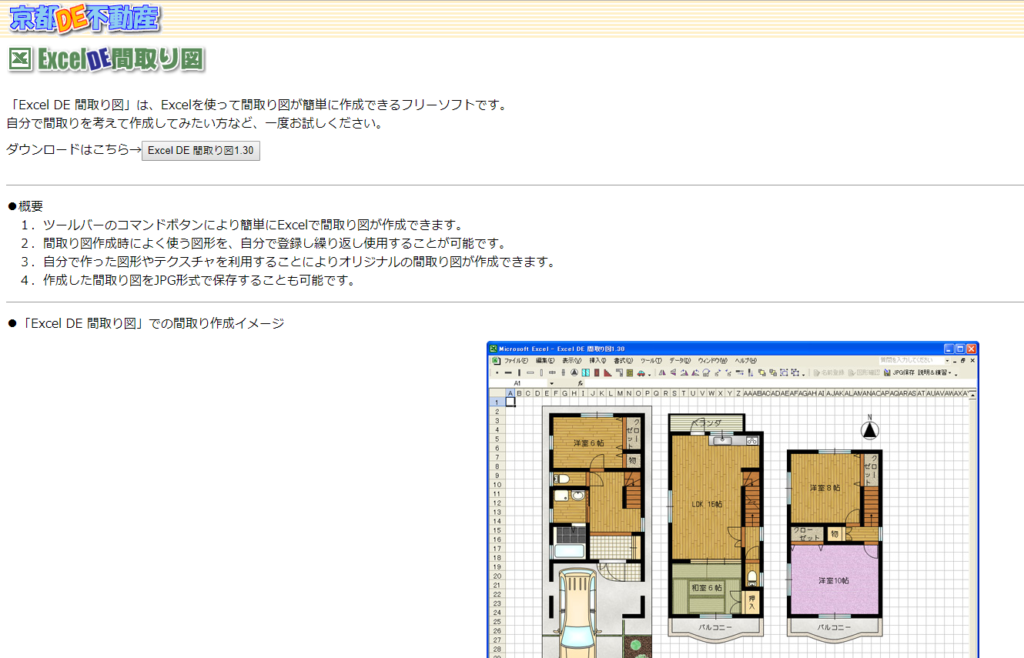
エクセルで間取り図を作る時、ぜひ利用して欲しいのが「Excel de 間取り図」。
「Excel de 間取り図」をおススメする理由は次の2つです。
- フリーソフトなので無料で利用できる
- ドアや階段などの素材パーツが揃っている
1 フリーテンプレートなので無料で利用できる

「Excel de 間取り図」はフリー(無料)のテンプレート。
追加料金なども一切かからないので安心して利用できます。
2 ドアや階段などの素材パーツが揃っている

「Excel de 間取り図」はすでにセルが方眼紙状態になっているので、体裁を整える必要がありません。
しかも、
- 階段、窓、ドア
- キッチン、トイレ、浴槽
- 車、植木
などのパーツがすでに用意されているので、すぐに間取り作成に取り掛かることが可能に。
パーツの形や大きさのバリエーションが豊富なのも魅力です。
「Excel de 間取り図」の1番の魅力は、間取り図用パーツが無料で手に入ることです。

「excel de 間取り図」がダウンロードできない?

「Excel de 間取り図」は10年以上前に作られたフリーソフト。
ほとんどアップデートされておらず、公式サイトに載っている「動作OS」は次の通りです。
| 動作OS | Windows XP/2000 |
ただ、次のダウンロード方法を取れば、最新のOSでも特別問題なく使うことが可能。
具体的な手順は次の4ステップで完了です。
- 公式サイトからダウンロードする
- windows10なら「解凍ソフト」をダウンロードする
- ダウンロードされたファイルをダブルクリック
- 「Excel de 間取り図」のファイルを開く
1 公式サイトからダウンロードする
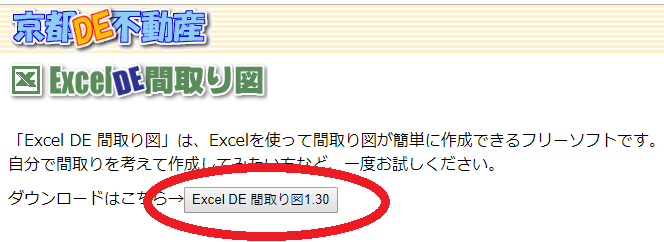
公式サイト上の【Excel DE 間取り図 1.30】のボタンをクリックすると、ダウンロードが開始します。
2 windows10なら「解凍ソフト」をダウンロードする
ダウンロードしたファイルは「LZH」の形式で圧縮されています。
日本で開発された圧縮ファイル形式の1つ。
以前は「LZH」が良く使われていましたが、現在は「ZIP」形式が主流になっています。
Windows10の標準仕様では「LHZ」に非対応なので、解凍ソフトが別に必要に。
解凍ソフトが入っていない場合は、定番のフリーソフト「Lhapius(ラプラス)」がおすすめです。
詳しい解凍方法は、「Windows10でLZH圧縮ファイルを解凍する方法」の記事が参考になります。
3 ダウンロードされたファイルをダブルクリック
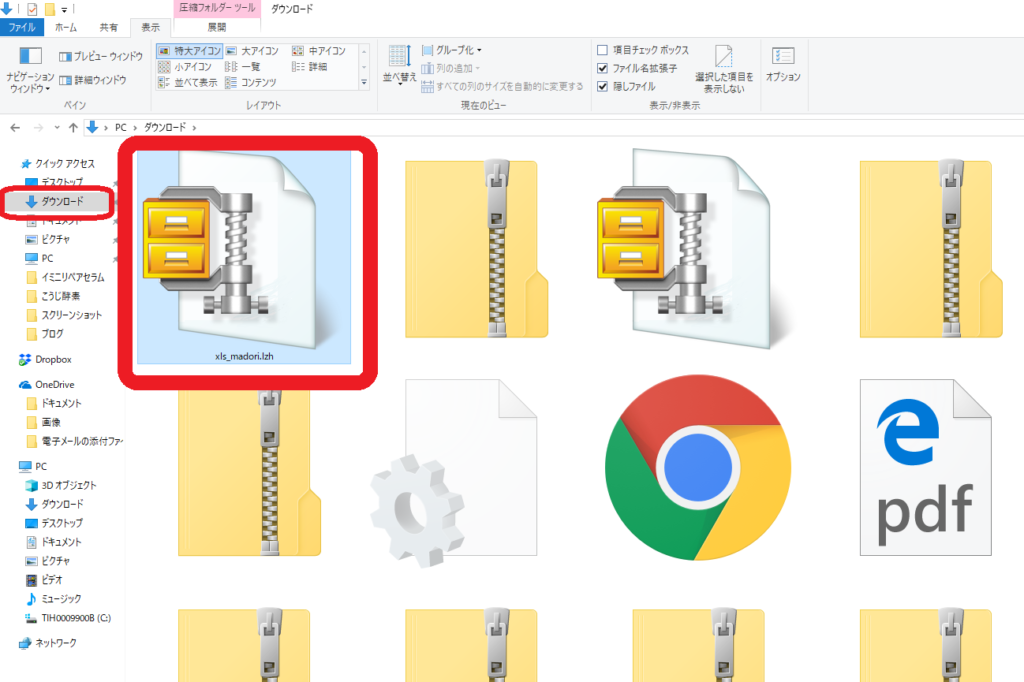
ダウンロードフォルダ内にある「xls_madori.lzh」ファイルをダブルクリック。
ファイルが解凍され、デスクトップ上に「excel DE 間取り図 」のフォルダが自動作成させます。
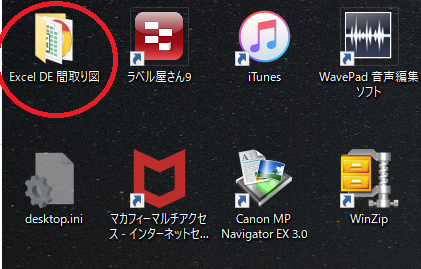
4 「Excel de 間取り図」のファイルを開く
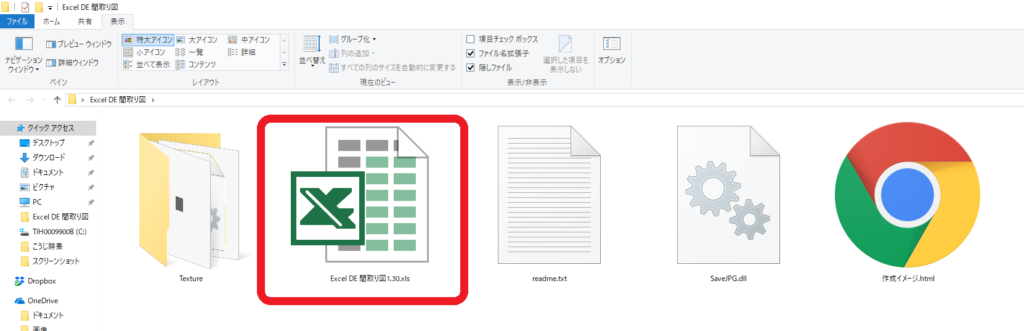
最後に、フォルダー内にある「Excel DE 間取り図 1.30」というエクセルファイルを開くだけ。
すぐに間取り作成に取り掛かれます。
Macパソコンでも使えます
公式サイトによる確認済み動作環境は「WindowsXP Excel2002」のみ。
ただ、エクセルが使える環境なら「mac」でも基本的には問題ありません。
POINT
解凍ソフトさえあれば、「windows10」でも問題なくダウンロード可能です。

【Excel de 間取り図の使い方】エラーの原因は何?

「Excel de 間取り図」の使い方自体は難しくありませんが、一部機能には注意が必要。
具体的な使い方は次の3ステップです。
- マクロを有効にする
- 必要なパーツを選び、移動させる
- 部屋のレイアウトを考えながら配置する
1 マクロを有効にする
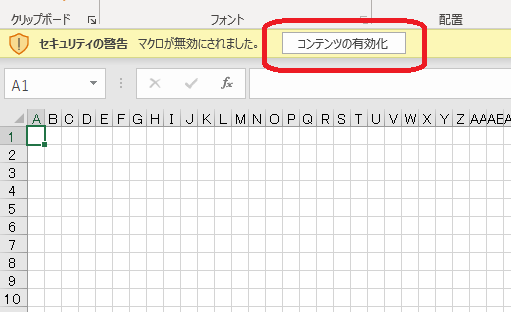
「Excel de 間取り図」には「マクロ」が使われています。
「マクロ」は、Excelの作業を自動化する機能のこと。
「マクロ」を使うことで、時間のかかる作業が一瞬で終わることになります。
「excel de 間取り図」を使うには「マクロ」が必要なので、【コンテンツを有効にする】ボタンをクリックしてください。
一度「コンテンツを有効にする」と、次回からは表示されません。
システムフォルダを変更するのは要注意
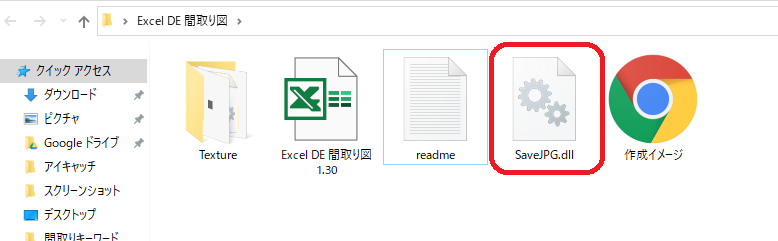
「Excel de 間取り図」には、
- 外壁の作成
- 図形の「伸縮横」・「伸縮縦」
などの機能があり、ボタンを利用して作成することができます。
ただ、ボタン機能を使うには「Excel de 間取り図」にある『SaveJPG.DLL』をシステムフォルダに移動させることが必要に。
「システムフォルダ」を下手に触ると、システムがダウンするなどの深刻な不具合が出る場合があるので十分に注意してください。
間取りを作成するだけなら「マクロ」を使う必要はなく、システムフォルダを触る必要もありません。
「システムフォルダ」を変更する場合は、別記事「[Windows10] 隠しフォルダ/ファイルやシステムフォルダ/ファイルを表示する方法」を参考にしてください。
2 必要なパーツを選び、移動させる
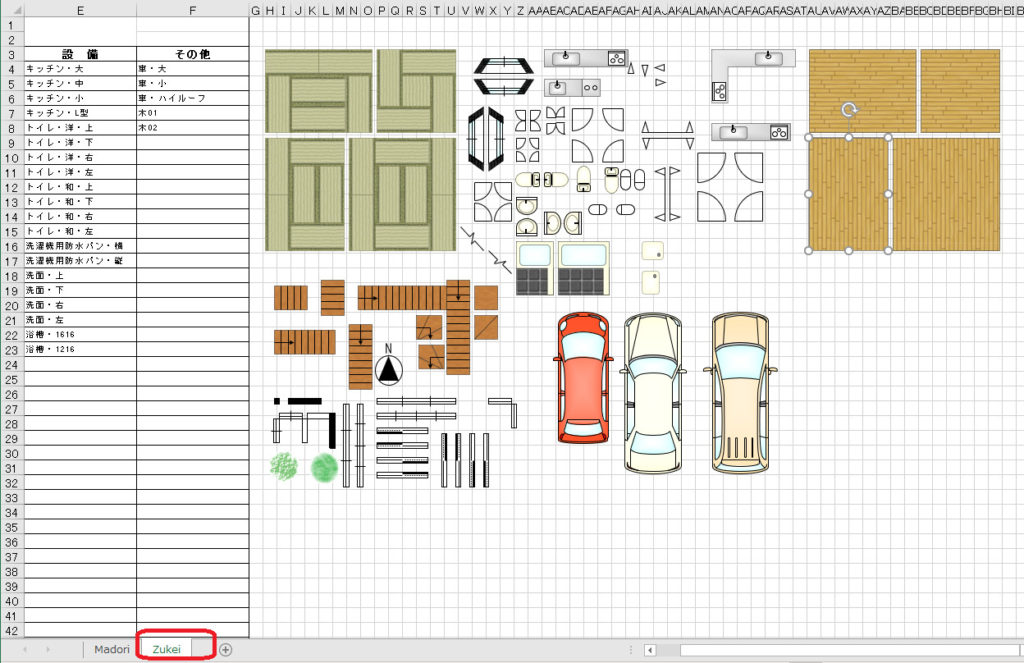
「excel de 間取り図」には、次の2つのシートがあります。
- Madori:間取りを作成するためのシート
- Zukei:間取り図に必要なパーツがあるシート
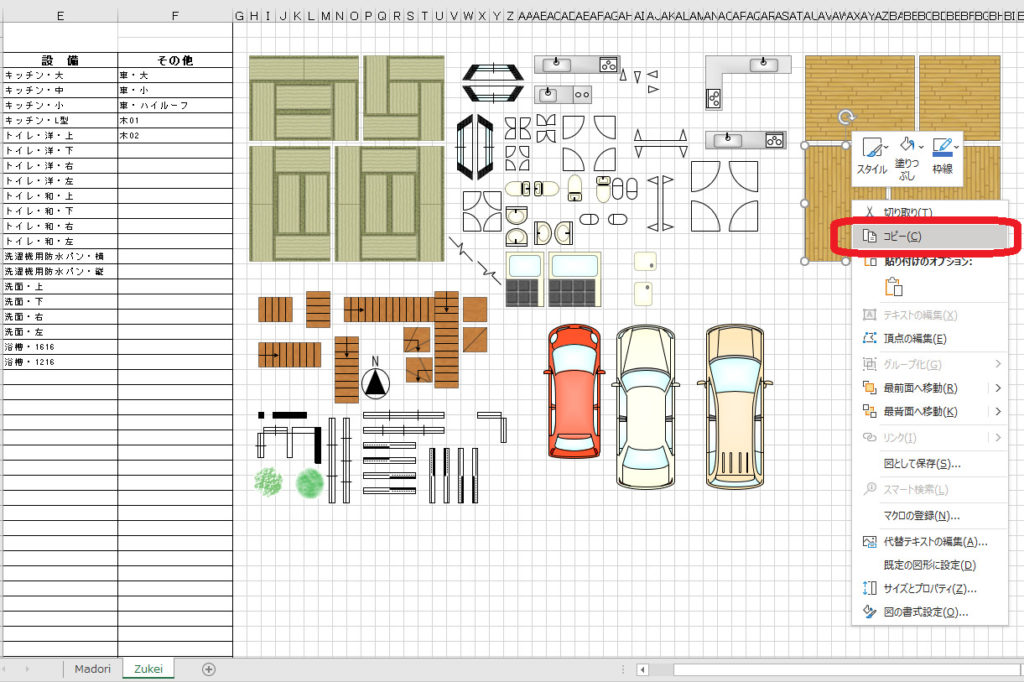
まずは、「Zukei」シートにあるパーツから必要な設備を選択。
右クリックして「コピー」を選択し、「Madori」シートに貼り付けまていきます。
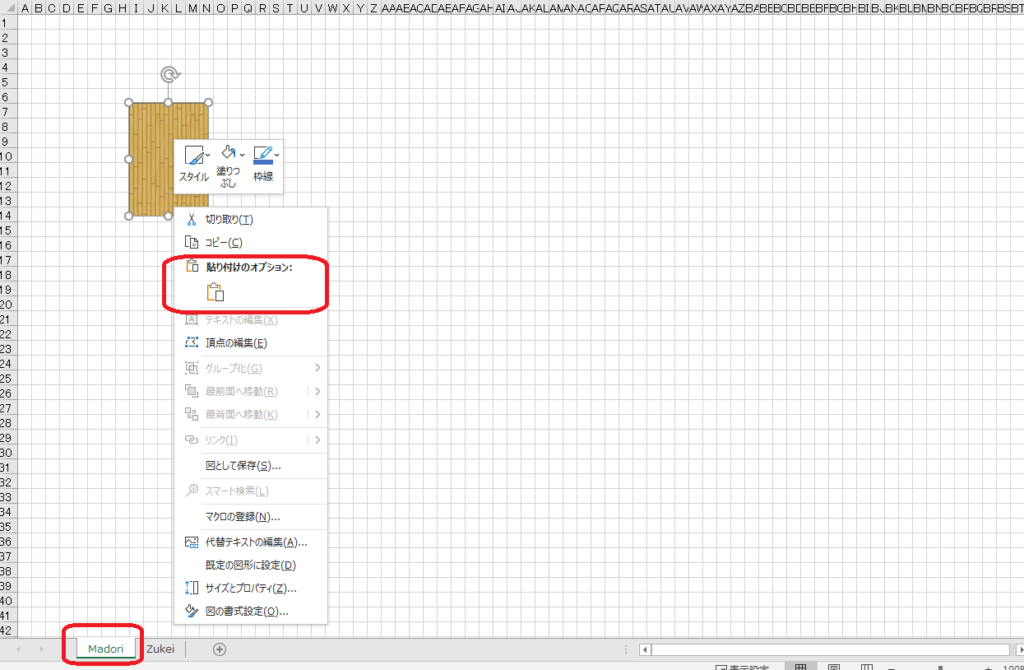
後は「コピー」と「貼り付け(ペースト)」を繰り返し、必要なパーツを「Madori」シートに移してください。
3 部屋のレイアウトを考えながら配置する

あなたが理想とする間取り図を考えながら、先ほど移したパーツを配置。
ハウスメーカーから「間取り提案」を受けている場合は、まずその通りに配置してみるのもおススメです。
関連 【無料の間取り提案書は危険!】提案力を上げるための秘訣とは?
「excel de 間取り図」のパスワードは?
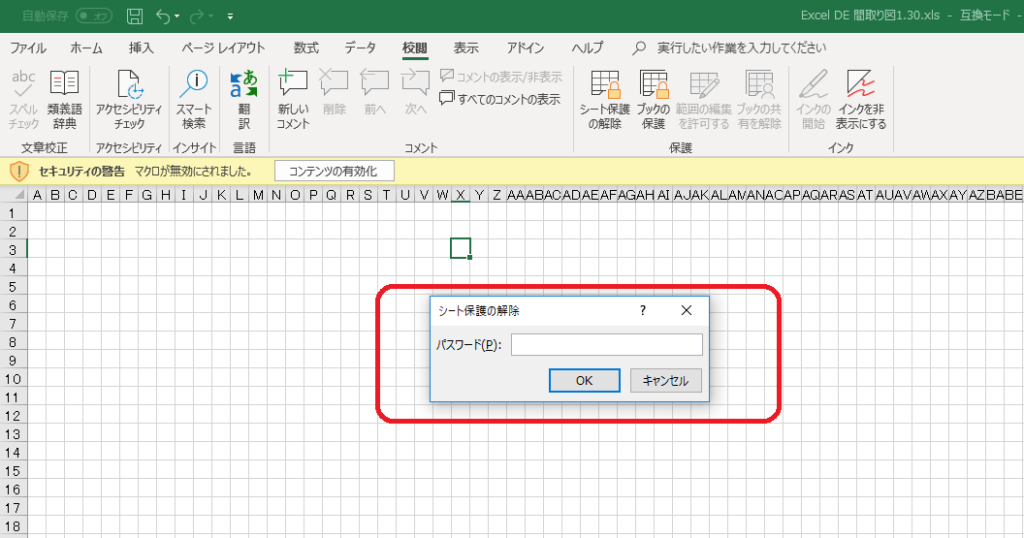
「Excel de 間取り図」には、勝手に形式が変わらないように「シート保護」がかかっています。
解除しようとすると「パスワード」を要求されますが、残念ながら「パスワード」は公開されていません。
ただ、パスワードで解除できなくても大きな問題はないので、気にせずにお使いください。
エラーは「Excelの互換性」が原因

「Excel de 間取り図」は、『Excel2002(WindowsXP)』時に作成されたソフト。
最新のPCで使うと、
- Excelのバージョンの違い
- Windowsのバージョンの違い
によって互換性のエラーが出る場合があります。
エラーが出た場合は、「エラーメッセージ」や「エラー番号」で検索して解決策を調べてください。
「excel de 間取り図」のマクロ機能を使わなくても、間取り作成には大きな問題はありません。

「Excel DE 間取り図」を利用するデメリット

「Excel DE 間取り図」などの間取りソフトを使えば、素人でも簡単に図面を描くことができます。
ただ、間取りソフトでは次のような点を判断することはできません。
- 構造的に無理はないか?
- 収納スペースは十分に確保できているか?
- 日当たりや風通しはいいか?
- ムダな空間はないのか?
- 家具を置いても十分な広さがあるか?
- 家事や生活に便利な動線は考えられているか?
- 家族のプライバシーは守られているか?
時間と労力をかけて間取りを作っても、プロの設計士から見れば問題点が山積み。
実際の設計においては、ほとんど役に立たないのが現実となっています。
無料で間取り図が欲しいなら「タウンライフ家づくり」がおすすめ

実現可能な間取り図が欲しいなら「タウンライフ家づくり」の利用がおすすめ。
「タウンライフ家づくり」は
- 無料で
- 経験豊富なハウスメーカーの設計士に
- あなたに合った間取り図を作ってもらえる
のが特徴です。
無料で積水ハウスに作ってもらった間取り図
「タウンライフ家作り」を利用して、積水ハウスに作ってもらった間取り図がこれ↓
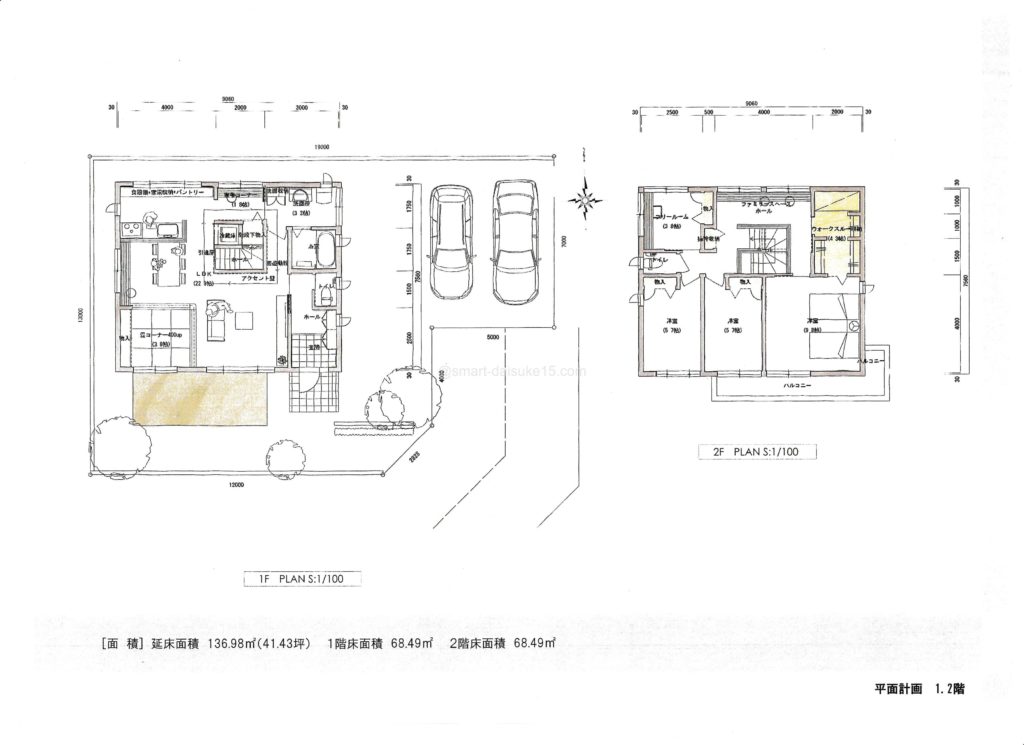
一級建築士が考え抜いた間取り図を無料で手に入るのは、「タウンライフ家づくり」だけです。
時間と労力のムダが多い「間取りソフト」に比べ、「タウンライフ家づくり」ならたった3分しかかかりません
関連 【タウンライフ家づくり計画の評判と口コミ】5つのデメリットを暴きます
【まとめ】フリーソフト「Excel DE 間取り図」の評価

「Excel DE 間取り図」の特徴をまとめます。
POINT
- 必要なのはExcelだけ、フリーソフトなので気軽に使える
- Windows10でのダウンロードには「解凍ソフト」が必要
- 古いソフトなので、最新のExcelだとエラーが出てしまうことがある
「Excel DE 間取り図」なら無料で間取り図を作成できますが、実際にはほとんど役に立たないことも‥。
実現可能な間取りが欲しいなら、「タウンライフ家づくり」の利用が欠かせませんよ。
あなたが理想の注文住宅を手に入れたいのなら、おすすめできます!
「エクセルで間取り図」の運営会社情報
| 会社名 | 有限会社 ア・ファクトリー |
| 社長 | 田中 雅也 |
| 電話番号 | 075(465)4066 |
| メール | afactory@kyotodefudosan.com |
| 住所 | 〒603-8354 京都市北区等持院西町5-24 |
| 地図 | |
| 公式サイト | http://www.kyotodefudosan.com/ |
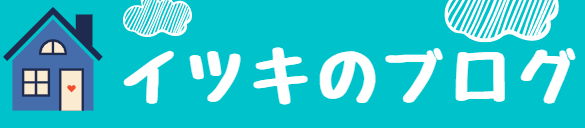

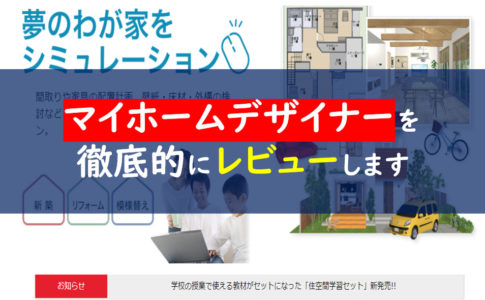






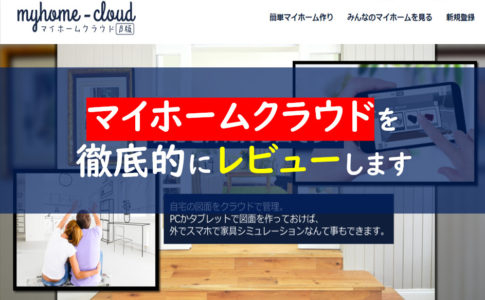

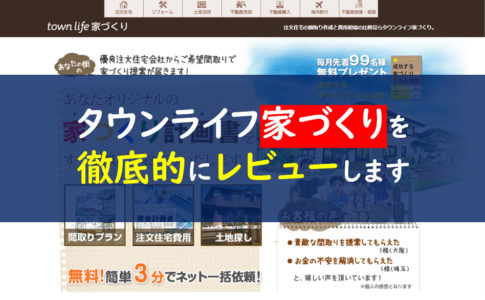
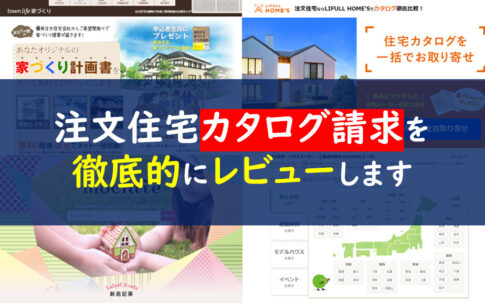

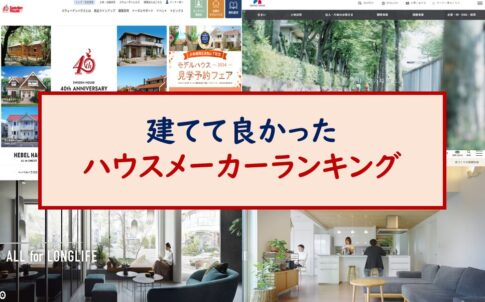
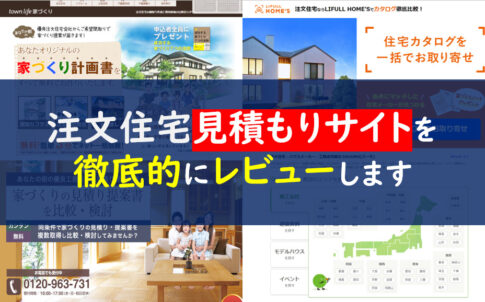

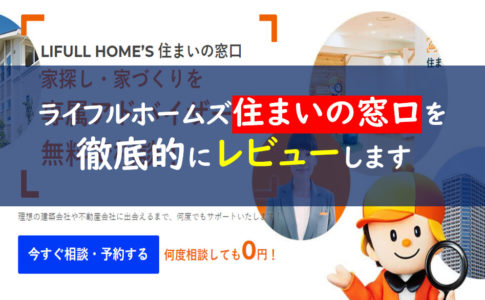




「Excel DE 間取り図」って、どんな間取りソフトなの?